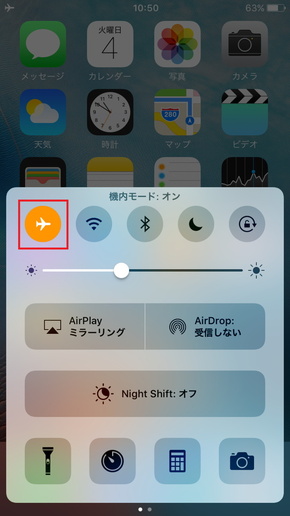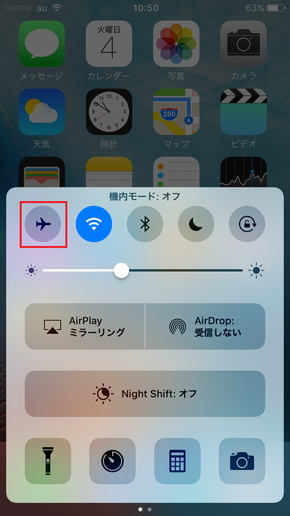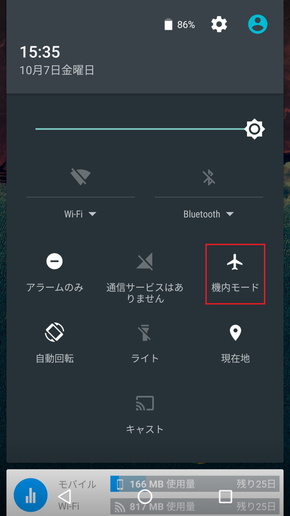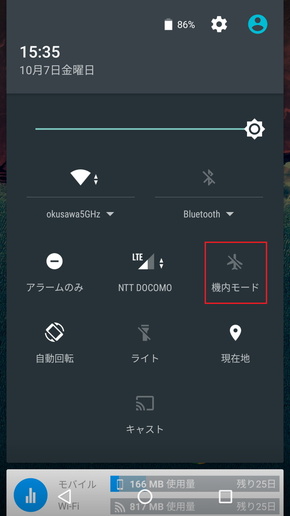スマホを利用していると突然通信が不安定になり、「ページが見つかりませんでした」と画面上に表示されることがあります。通信が不安定な場所ではスマホは新たな接続先を探すため、バッテリーの消費が激しくなり、注意が必要です。
場所を移動することで改善される可能性もありますが、それでも通信が不安定な場合は一度「機内モード」をオンにしてみましょう。機内モードは飛行機内で周辺の機器に影響を与えないため、スマホの通信を遮断する機能です。
スマホの通信状態が不安定なときにこの機能を利用すると、一度通信を完全に遮断することで新しい電波をつかむことができます。
iPhoneはコントロールセンターを使うと便利
iPhoneで機内モードをオンにする場合は、スマホの画面を下部から上になぞりコントロールセンターを表示します。続いて飛行機のアイコンをタップしましょう。アイコンの色が変わったら、再度同じアイコンをタップ。機内モードを一度オンにしたことで通信が遮断され、あらためて電波をつかむことができることができます。
Androidも通知パネルでオン・オフを切り替えられる
Androidスマートフォンの場合は、画面を上部から下になぞることで通知パネルを表示できます。飛行機のアイコンをタップし、機内モードをオンにしましょう。アイコンが白く表示されたら同じアイコンをもう一度タップします。
上記の方法を試しても通信が回復しない場合は、スマホを再起動してみましょう。それでも通信が復活しないときは、SIMカード本体に問題があるかもしれません。一度SIMカードの挿入状態を確認してみてください。
- 連載「格安SIM なんでもQ&A」記事一覧
Copyright © ITmedia, Inc. All Rights Reserved.
関連記事
 複数台のスマホの通信量をまとめて把握するには?
複数台のスマホの通信量をまとめて把握するには?
 LINEの画像・動画自動ダウンロードをオフにして、格安SIMの通信量を節約しよう
LINEの画像・動画自動ダウンロードをオフにして、格安SIMの通信量を節約しよう
 YouTubeのHD動画をモバイル通信時に再生しない設定
YouTubeのHD動画をモバイル通信時に再生しない設定
 AndroidのChromeブラウザで通信量を節約しよう
AndroidのChromeブラウザで通信量を節約しよう
 Facebookで動画の自動再生を切る方法
Facebookで動画の自動再生を切る方法
 Androidの自動同期をWi-Fiのみにして、通信量を節約しよう
Androidの自動同期をWi-Fiのみにして、通信量を節約しよう
 格安SIMの専用アプリでより正確に通信量を確認しよう
格安SIMの専用アプリでより正確に通信量を確認しよう
 Android/iPhoneで格安SIMの通信量を確認するには?
Android/iPhoneで格安SIMの通信量を確認するには?
 もはや「格安スマホ」にあらず――ハイエンドのSIMフリースマホが増えている理由
もはや「格安スマホ」にあらず――ハイエンドのSIMフリースマホが増えている理由
従来売れ筋だったミッドレンジモデルの枠を超えたSIMロックフリースマートフォンが、秋冬モデルとして続々と登場している。特にHuawei、ASUS、FREETELがハイエンド端末を投入している。MVNOのユーザー層が徐々に変化していることと関係がありそうだ。 SIMフリースマホが故障したときの対応は?
SIMフリースマホが故障したときの対応は?
 ほとんど通話をしない人におすすめの格安SIMは? 特徴を比較・解説
ほとんど通話をしない人におすすめの格安SIMは? 特徴を比較・解説
 格安SIMって具体的にどれくらい安いの?
格安SIMって具体的にどれくらい安いの?
 格安SIMではキャリアメールは使えない? 代わりに何を使えばいい?
格安SIMではキャリアメールは使えない? 代わりに何を使えばいい?